Win10锁屏界面怎么关机?
时间:2017-04-06 来源:互联网 浏览量:
在Win10操作系统的锁屏界面该如何关机呢?一般来说在Win10系统锁屏界面右下角会有电源按钮,点击即可进行关机操作,但是有的用户反应锁屏界面没有电源按钮的现象。在本文中系统粉给大家分享下解决方法。
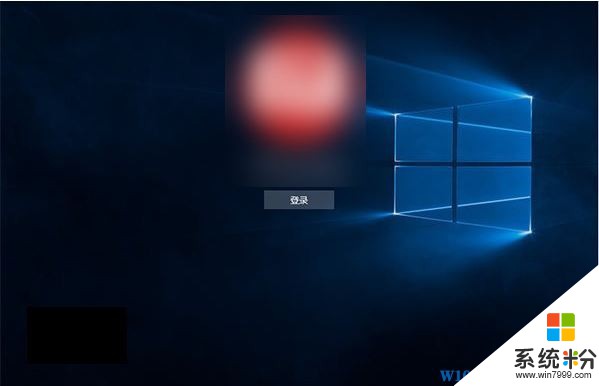
win10锁屏界面怎么关机?
1、按下【Win+R】快捷键打开运行,输入gpedit.msc 回车打开组策略编辑器 ;
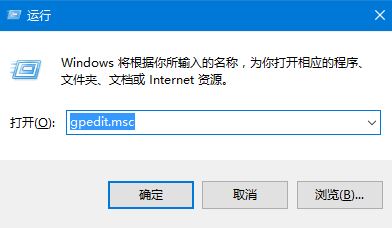
2、在组策略界面依次展开:计算机配置→Windows设置→安全设置→本地策略→安全选项 ;
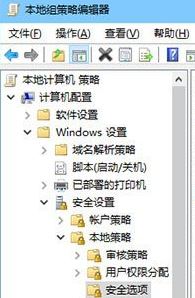
3、在右侧双击打开“关机:允许系统在未登录的情况下关闭”,点击【已启用】 ,点击应用-确定 即可;
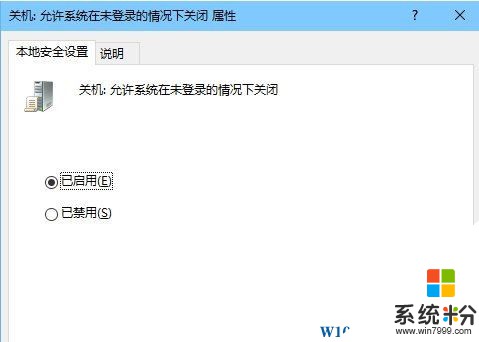
设置完成后按键盘上的Win+L 组合键就可以看到锁屏界面右下角有电源按钮,点击【关机】按钮即可关机了。
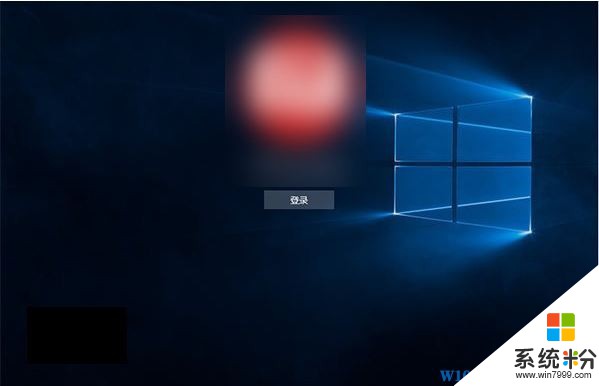
win10锁屏界面怎么关机?
1、按下【Win+R】快捷键打开运行,输入gpedit.msc 回车打开组策略编辑器 ;
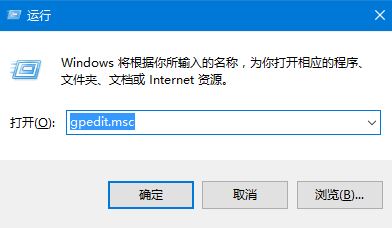
2、在组策略界面依次展开:计算机配置→Windows设置→安全设置→本地策略→安全选项 ;
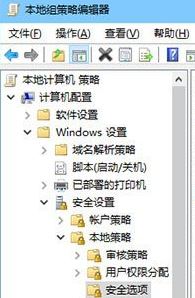
3、在右侧双击打开“关机:允许系统在未登录的情况下关闭”,点击【已启用】 ,点击应用-确定 即可;
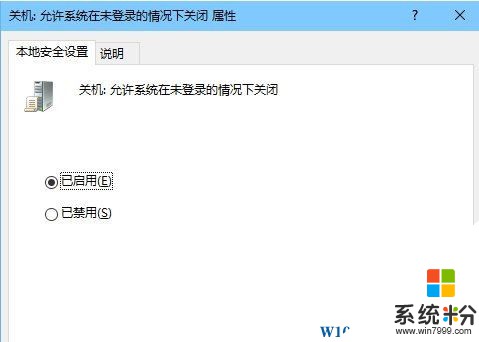
设置完成后按键盘上的Win+L 组合键就可以看到锁屏界面右下角有电源按钮,点击【关机】按钮即可关机了。
我要分享:
相关教程
- ·Win10锁屏界面没有关机按钮该怎么办?win10锁屏界面添加关机按钮的方法!
- ·Win10登录/锁屏界面没有关机按钮怎么办?为Win10锁屏界面添加电源按钮的方法
- ·Win10登录|锁屏界面如何关机?
- ·win10锁屏界面太麻烦,怎样关闭呢? 关闭锁屏界面,给系统提速的方法有哪些?
- ·Win10锁屏界面没有关机键怎么办?(已解决)
- ·如何取消win10的锁屏界面?win10关闭锁屏界面的设置方法
- ·桌面文件放在d盘 Win10系统电脑怎么将所有桌面文件都保存到D盘
- ·管理员账户怎么登陆 Win10系统如何登录管理员账户
- ·电脑盖上后黑屏不能唤醒怎么办 win10黑屏睡眠后无法唤醒怎么办
- ·电脑上如何查看显卡配置 win10怎么查看电脑显卡配置
win10系统教程推荐
- 1 电脑快捷搜索键是哪个 win10搜索功能的快捷键是什么
- 2 win10系统老是卡死 win10电脑突然卡死怎么办
- 3 w10怎么进入bios界面快捷键 开机按什么键可以进入win10的bios
- 4电脑桌面图标变大怎么恢复正常 WIN10桌面图标突然变大了怎么办
- 5电脑简繁体转换快捷键 Win10自带输入法简繁体切换快捷键修改方法
- 6电脑怎么修复dns Win10 DNS设置异常怎么修复
- 7windows10激活wifi Win10如何连接wifi上网
- 8windows10儿童模式 Win10电脑的儿童模式设置步骤
- 9电脑定时开关机在哪里取消 win10怎么取消定时关机
- 10可以放在电脑桌面的备忘录 win10如何在桌面上放置备忘录
win10系统热门教程
- 1 Win10文件夹图标出现蓝色箭头如何取消? Win10文件夹图标出现蓝色箭头取消的方法
- 2 怎样使用老毛桃启动u盘win10系统登录密码 使用老毛桃启动u盘win10系统登录密码的方式有哪些
- 3 Win10扬声器音质在哪里更改,Win10如何设置扬声器音质? Win10扬声器音质在哪里更改,Win10设置扬声器音质的方法?
- 4苹果装win10系统怎么安装驱动?
- 5Win10如何查看无线网络密码方法技巧 win10电脑查看已连接wifi密码的方法有哪些
- 6鼠标右键老是失灵 win10鼠标右键失灵怎么修复
- 7电脑桌面放在d盘 win10系统如何将桌面文件保存到D盘
- 8软件图标修改 Win10软件图标怎么改
- 9win10哪些程序可以禁用?win10禁用自带程序优化系统的方法!
- 10Win10图标太大了如何调?最简单的图标调节方法
最新win10教程
- 1 桌面文件放在d盘 Win10系统电脑怎么将所有桌面文件都保存到D盘
- 2 管理员账户怎么登陆 Win10系统如何登录管理员账户
- 3 电脑盖上后黑屏不能唤醒怎么办 win10黑屏睡眠后无法唤醒怎么办
- 4电脑上如何查看显卡配置 win10怎么查看电脑显卡配置
- 5电脑的网络在哪里打开 Win10网络发现设置在哪里
- 6怎么卸载电脑上的五笔输入法 Win10怎么关闭五笔输入法
- 7苹果笔记本做了win10系统,怎样恢复原系统 苹果电脑装了windows系统怎么办
- 8电脑快捷搜索键是哪个 win10搜索功能的快捷键是什么
- 9win10 锁屏 壁纸 win10锁屏壁纸设置技巧
- 10win10系统老是卡死 win10电脑突然卡死怎么办
